كيفية عرض FPS على نظام macOS
كيفية عرض FPS على نظام macOS
عند توصيل محرك أقراص تخزين خارجي بجهاز Mac، يتم تحميله تلقائيًا. لكن، بدلاً من النقر المزدوج لفتحه في Finder، يمكنك إعداد إجراء تلقائي باستخدام Automator بحيث يفتح Finder تلقائيًا عند الاتصال بالمحرك. إليك الخطوات التفصيلية للقيام بذلك:
افتح Automator وأنشئ مستندًا جديدًا. في لوحة تحديد نوع المستند، اختر Folder Action.
بعد إنشاء المستند، ستظهر قائمة منسدلة في الأعلى تسمي "Folder Action receives files and folders added to". افتح القائمة المنسدلة واختر Other. بعد ذلك، اضغط على Shift + Command + G.
في لوحة الإدخال، أدخل المسار التالي:
| المسار | الوصف |
|---|---|
| /Volumes | هذا هو الموقع حيث يتم تحميل محركات الأقراص الخارجية. |
ثم اضغط على Go ثم Choose.
ابحث عن إجراء "Open Finder Items" من العمود الأيسر، ثم اسحبه وأفلته في الجزء الأيمن. بعد ذلك، قم بحفظ الإجراء بإعطائه اسمًا مناسبًا.
عند توصيل محرك الأقراص، سيظهر لك إشعار يطلب السماح لـ "FolderActionsDispatcher" بالوصول إلى الملفات والمجلدات على وحدة التخزين. قم بالسماح لهذا الإجراء، ولن يتكرر هذا الطلب في كل مرة.
إذا كنت تريد في أي وقت إزالة إجراء المجلد، انتقل إلى الموقع التالي:
/المكتبة/البرامج النصية/إجراءات المجلد
ابحث عن البرنامج النصي المسمى Remove Folder Actions.scpt، انقر نقرًا مزدوجًا لتشغيله، ثم حدد إجراء المجلد الذي ترغب في إزالته.
يعمل هذا مع جميع محركات الأقراص وكل ما يتعرف عليه نظام macOS كمحرك. هذا يعني أن التطبيقات الموزعة كملفات DMG والمثبتة سيتم فتحها في Finder. يجب أن تكون حذرًا، حيث قد يمثل فتح مستندات غير معروفة خطرًا أمنيًا. لذا، تأكد من أن المصادر موثوقة قبل فتح أي محتوى.
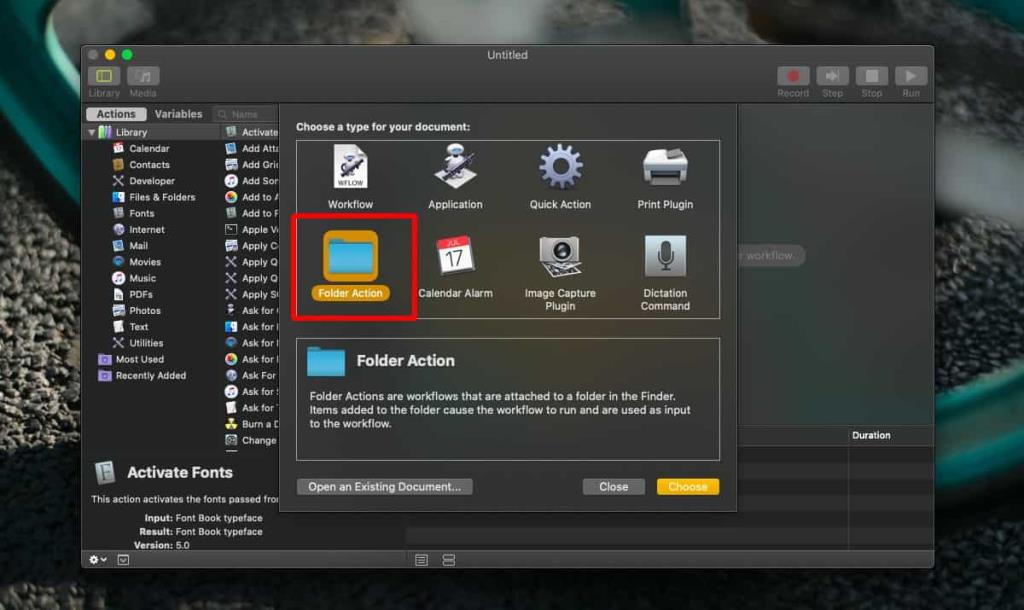
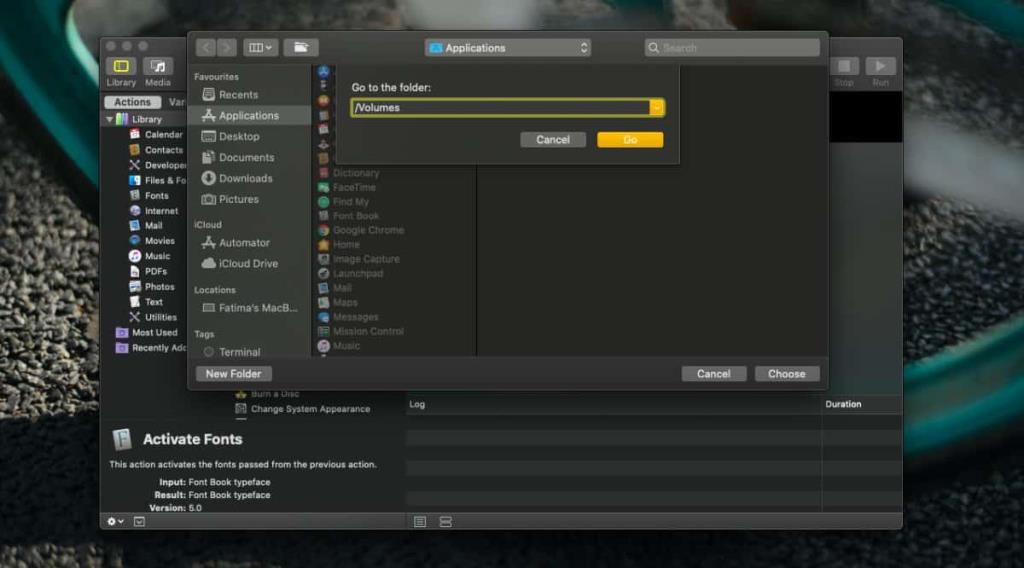
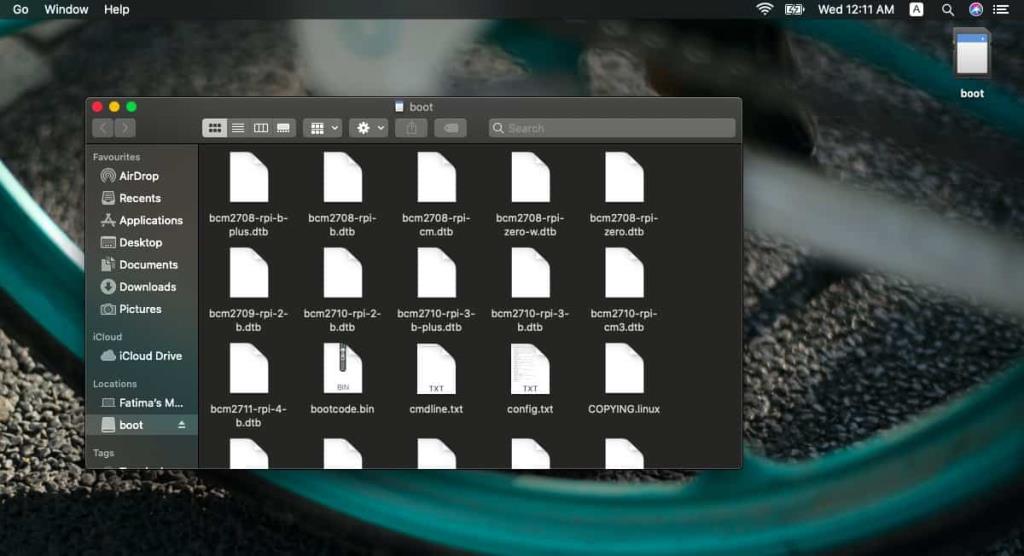
كيفية عرض FPS على نظام macOS
أصدر ماركو أرمينت، المطور الرئيسي لتطبيق Tumblr، مجتمع التدوين المصغر الشهير، تطبيقًا لنظام التشغيل Mac لعمل نسخة احتياطية لمدونة Tumblr يسمى Tumblr Backup
Disk Drill هو تطبيق جديد لأجهزة ماك، لا يستعيد القرص الصلب فحسب، بل يستعيد أيضًا قسم القرص الصلب والملفات التالفة والصور وأي نوع من الوسائط.
إذا كنت من مستخدمي أجهزة ماك، فأنت محظوظ جدًا إذا حصلت على خدمة خرائط جوجل على سطح المكتب. على عكس جوجل إيرث، تُعدّ خرائط جوجل خدمة منفصلة.
من المؤكد أن عشاق الوسائط الذين يمتلكون مجموعات أفلام ضخمة سيستمتعون بالتنظيم والميزات التي يقدمها تطبيق DVD Hunter. فهو يتيح لك فهرسة وفرز و...
إنها مشكلة شائعة في أجهزة ماك بوك وأجهزة ماك المكتبية عندما لا يتم إخراج قرص CD أو DVD بشكل صحيح. الحل الوحيد لهذه المشكلة هو إعادة تشغيل الجهاز.
كيفية إضافة صور متعددة إلى ملف PDF واحد على نظام macOS
لدينا أفضل طرق تسجيل الشاشة التي يجب على مستخدمي أجهزة Mac معرفتها، بما في ذلك التطبيقات والأدوات الأصلية وأفضل خيارات برامج التسجيل التابعة لجهات خارجية.
كما يوحي اسمه، يُعدّ Instinctiv Music Player مشغل وسائط سهل الاستخدام لإدارة ملفات الوسائط المختلفة على جهاز Mac. يتميز بتصميم أنيق للغاية.
تعرّف على كيفية استخدام ميزة تقسيم الشاشة على جهاز ماك. اتبع هذه الخطوات البسيطة لتفعيل ميزة تقسيم الشاشة وتحسين أداء المهام المتعددة.
![النسخ الاحتياطي لمدونة Tumblr [Mac] النسخ الاحتياطي لمدونة Tumblr [Mac]](https://tips.webtech360.com/resources8/r252/image-8150-0829093331810.jpg)





![مزامنة الموسيقى مع Android وWindows Phone وBlackberry [Mac] مزامنة الموسيقى مع Android وWindows Phone وBlackberry [Mac]](https://tips.webtech360.com/resources8/r252/image-6436-0829093741956.jpg)
رغد 88 -
أحببت الشرح! كما أود معرفة كيفية ضبط الإشعارات على macOS.
نور الهدى -
مقال رائع! هل يمكنك كتابة مقالات مشابهة حول تخصيص إعدادات macOS؟
عزيز زهران -
كان لدي مشكلة في فتح Finder تلقائيًا وبعد اتباع المقالة تم حلها. التحية لك
علي محمود -
تجربتي مع فتح Finder تلقائيًا كانت فاشلة، لكن سأعيد المحاولة بناءً على نصيحتك.
خالد 999 -
اذا جربت هذا الحل ونجح سأكون ممتنًا جدًا، شكرًا لك!
مريم الأحمد -
أحببت أن أتعلم خطوات فتح Finder تلقائيًا. سيساعدني ذلك كثيرًا!
عائشة 4567 -
شكرًا على المعلومة! لم أكن أعلم أنه يمكن فعل ذلك بسهولة
لينا الجميلة -
أحببت موضوع المقال، سأسعى لتطبيقه اليوم.
هالة سامي -
هل لديك نصائح خاصة بأفضل التطبيقات المصاحبة لـ macOS؟ أود معرفة المزيد
محمد العلي -
معلومات مفيدة جدًا، شكرًا لك على هذا الشرح الواضح! سوف أجرب فتح Finder تلقائيًا على Disk mount.
أحمد السعيد -
هذا الأمر مفيد جدًا بشكل خاص لمستخدمي macOS. شكرًا للمؤلف
ريم النجار -
فرحت جدًا عندما وجدت الحل، كانت هذه المعاناة تطاردني منذ فترة. شكرًا لك!
فهد كود -
هذا هو بالضبط ما كنت أبحث عنه. سأنشر المقال لأصدقائي!
حسن النعيم -
تجربتي تشير إلى أنه عند تعديل الإعدادات، يمكنني الوصول بصورة أسرع. شكرًا على النصيحة
يوسف القسري -
هنا وجدت كل ما أحتاجه، حظًا سعيدًا للجميع في محاولة فتح Finder تلقائيًا!
نيارة 12 -
هل يمكن أن نستخدم نصائح مشابهة في أنظمة تشغيل أخرى؟ أريد تطبيق ذلك في لينكس
Sara IT -
من الجيد أن تعرف أن هناك طريقة لتحسين تجربة الاستخدام. نتمنى المزيد من الشروحات
فاطمة الزهراء -
هل يمكنني استخدام نفس الطريقة على إصدارات أقدم من macOS؟
سامي القاضي -
شكرًا لمشاركة هذه المعلومات، سأقوم بتجربتها على الفور
سميرة لامود -
يجب أن تكون هذه الطريقة معروفة أكثر، لأنها حقًا مفيدة. شكرًا!